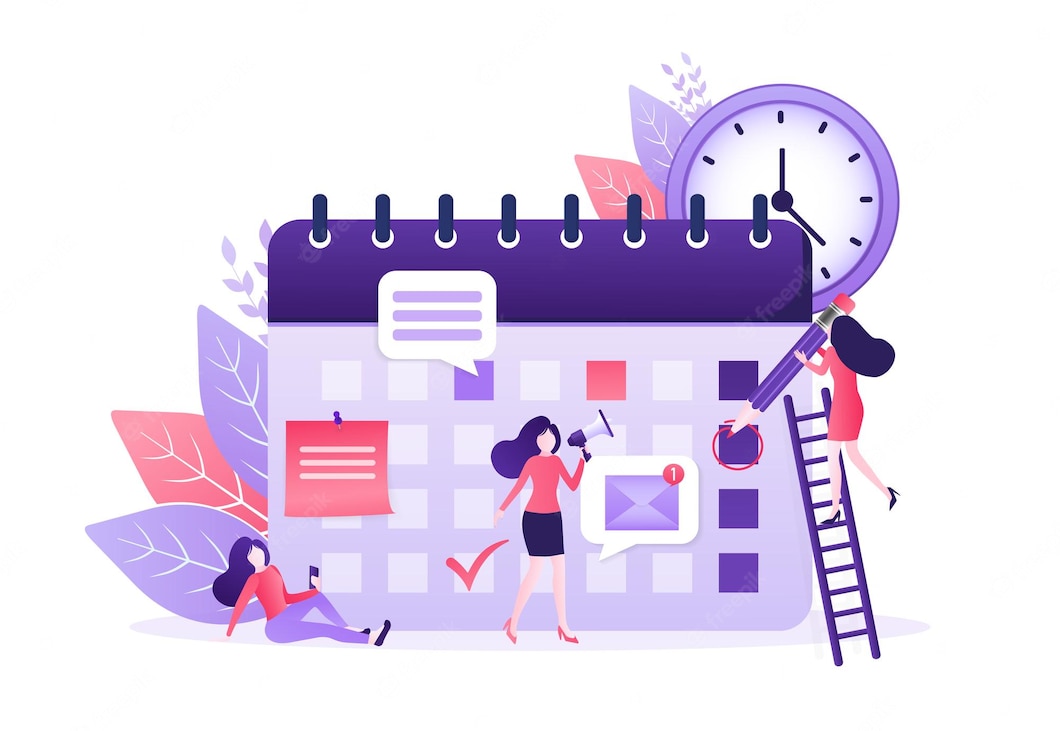Email marketing: dicas para uma comunicação eficaz com seu público-alvo
O email marketing é uma ferramenta poderosa para comunicação com seu público-alvo e geração de resultados significativos para sua empresa.
Quando bem executado, pode ser extremamente eficaz na construção de relacionamentos com clientes, promoção de engajamento e impulsionamento das vendas.
Neste artigo, compartilhamos dicas práticas para ajudá-lo a criar campanhas de email marketing eficazes e se conectar com seu público de maneira significativa.
1. Construa uma lista de email segmentada
Uma lista de email bem segmentada é a base de qualquer campanha de email marketing bem-sucedida. Para construir uma lista de email segmentada, siga estas dicas:
- Ofereça incentivos para inscrição, como descontos, conteúdo exclusivo ou sorteios
- Use formulários de inscrição em seu site e nas redes sociais
- Adicione opções de segmentação ao formulário de inscrição, permitindo que os assinantes escolham seus interesses e preferências
- Importe e gerencie sua lista de contatos usando uma plataforma de email marketing, como Mailchimp, SendinBlue ou GetResponse
2. Personalize sua comunicação
A personalização é fundamental para aumentar o engajamento e a conexão com seu público-alvo. Use a segmentação de sua lista e as informações coletadas sobre seus assinantes para criar mensagens personalizadas. Algumas dicas para personalizar seus emails incluem:
- Incluir o nome do destinatário no assunto e no corpo do email
- Adaptar o conteúdo com base nos interesses e preferências dos assinantes
- Enviar emails em momentos específicos, como aniversários ou datas comemorativas
- Criar campanhas de automação de email para nutrir leads e engajar clientes
3. Foque em conteúdo relevante e valioso
O conteúdo de seus emails deve ser relevante e valioso para seu público-alvo. Ao criar conteúdo para suas campanhas de email marketing, considere:
- Compartilhar dicas, conselhos e informações úteis relacionadas ao seu setor
- Oferecer ofertas e promoções exclusivas para assinantes
- Incluir atualizações e notícias sobre sua empresa ou setor
- Testar diferentes formatos de conteúdo, como texto, imagens, vídeos e infográficos
4. Otimize a experiência do usuário
A experiência do usuário é crucial para garantir que seus emails sejam lidos e apreciados pelos assinantes. Para otimizar a experiência do usuário em suas campanhas de email marketing, siga estas dicas:
- Escolha um design responsivo que funcione bem em dispositivos móveis e desktop
- Use uma estrutura de email clara e fácil de ler, com cabeçalhos e espaçamento adequados
- Evite o uso excessivo de imagens e elementos visuais que possam distrair ou demorar para carregar
- Teste seus emails em diferentes clientes de email e dispositivos para garantir a melhor visualização possível
5. Monitore e ajuste suas campanhas
O sucesso de suas campanhas de email marketing depende da análise e ajuste contínuos. Monitore o desempenho de suas campanhas usando métricas-chave, como:
- Taxa de abertura
- Taxa de cliques
- Taxa de conversão
- Taxa de cancelamento de inscrição
Use esses dados para identificar padrões, pontos fortes e áreas de melhoria em suas campanhas. Ajuste sua estratégia conforme necessário para melhorar o desempenho e alcançar seus objetivos.
Coloque em prática
Para criar campanhas de email marketing eficazes e se comunicar de maneira eficaz com seu público-alvo, siga estas dicas:
- Construa uma lista de email segmentada: Incentive inscrições e use uma plataforma de email marketing para gerenciar seus contatos.
- Personalize sua comunicação: Use a segmentação e informações do assinante para criar mensagens personalizadas e relevantes.
- Foque em conteúdo relevante e valioso: Compartilhe informações úteis, ofertas exclusivas e atualizações relacionadas ao seu setor.
- Otimize a experiência do usuário: Escolha um design responsivo e fácil de ler, e teste seus emails em diferentes clientes e dispositivos.
- Monitore e ajuste suas campanhas: Acompanhe o desempenho de suas campanhas e ajuste sua estratégia para melhorar os resultados.
Ao aplicar estas dicas e estratégias, você estará no caminho certo para criar campanhas de email marketing eficazes que se conectam com seu público-alvo e geram resultados significativos para sua empresa. Lembre-se de que o sucesso no email marketing requer tempo, esforço e adaptação contínua às mudanças no comportamento do consumidor e nas tendências do mercado. Portanto, esteja sempre atento e pronto para ajustar sua estratégia quando necessário.